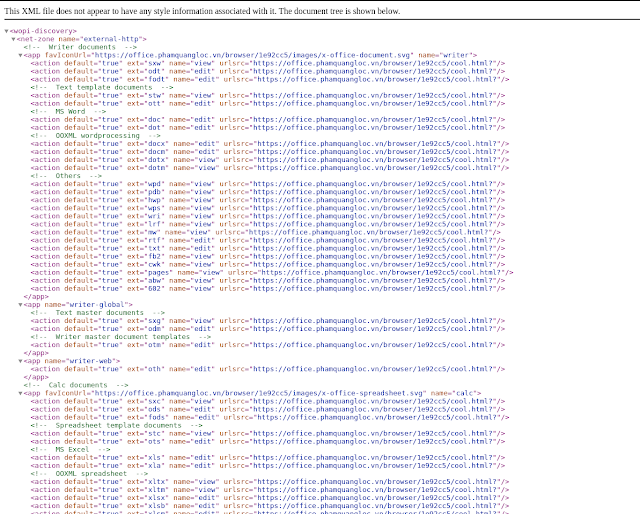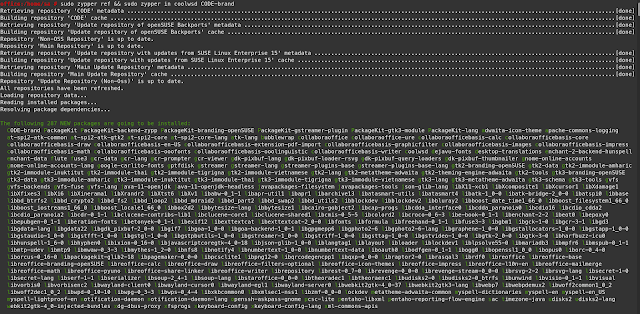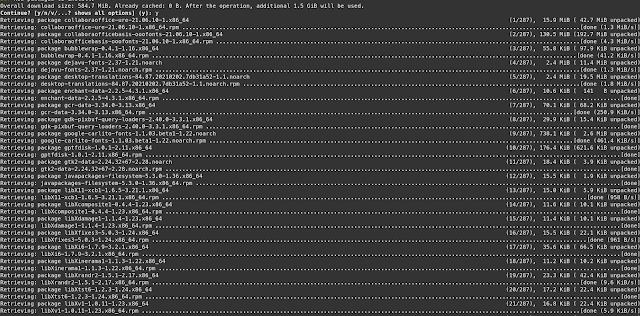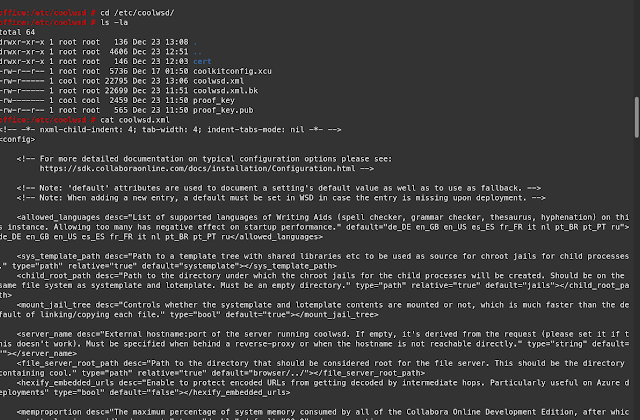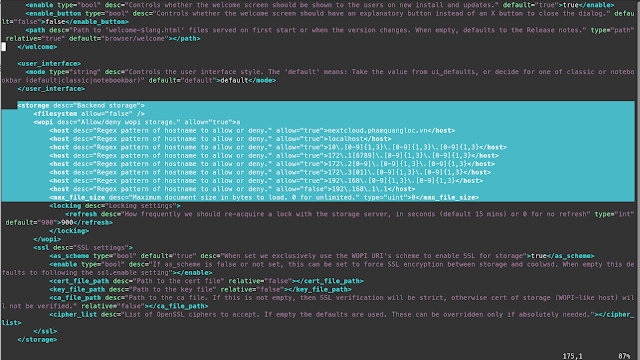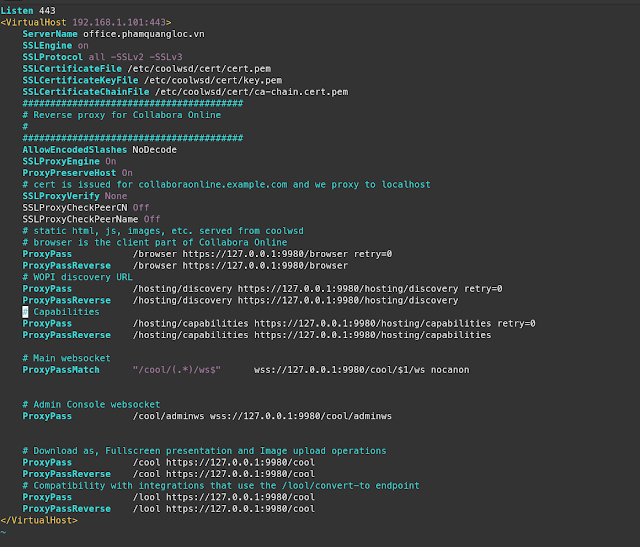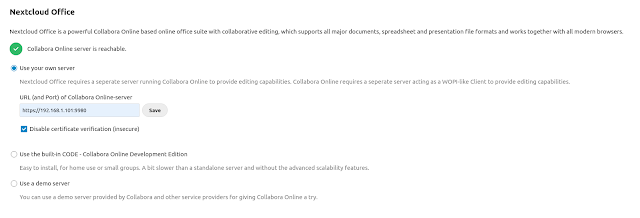Cài đặt và cấu hình Collabora Online trên SUSE 15 Linux - Open source online office suite
Như bài trước nói về Cài đặt và cấu hình Nextcloud trên SUSE 15 Linux thì có nói sơ qua cách cài đặt, cấu hình ... Bên trong module của Nextcloud có phần Office, thì có nhiều cách chọn lựa như là dùng miễn phí của Collabora Online (Use the built-in CODE - Collabora Online Development Edition) hay là dùng trial bla bla.
Cũng như khuyến cáo khi dùng miễn phí vậy thì sẽ không ổn định nếu số lượng người dùng của bạn tăng lên, vậy mới có bài hôm này : Cài đặt và cấu hình Collabora Online trên SUSE 15 Linux - Open source online office suite (Use your own server - Collabora Online).
Ok, bắt đầu cài đặt khá đơn giản như sau
Đầu tiên thì import signing key
wget https://www.collaboraoffice.com/repos/CollaboraOnline/CODE-centos7/repodata/repomd.xml.key && sudo rpm --import repomd.xml.key
Tiếp theo thì thêm CODE vào package repositories
zypper ar 'https://www.collaboraoffice.com/repos/CollaboraOnline/CODE-opensuse15' 'CODE'
sudo zypper mr -r 'CODE'
Cuối cùng là cài đặt thôi, khá là nhanh và đơn giản
zypper ref && sudo zypper in coolwsd CODE-brand
Phần quan trọng nhất sẽ là config sao cho nó chạy, để làm được điều này điều quan trọng nhất là chịu khó đọc file config của nó.
Để chạy lên được cơ bản chỉ cần config 2 phần sau (Tùy vào nhu cầu mong muốn thì edit lại file config cho phù hợp).
Certificate SSL (Truyền vào Cert, CA, Key) - Chỉ sử dụng được Base64 encoded .pem
openssl genrsa -out key.key 2048
openssl rsa -in key.key -out key.key
openssl req -sha256 -new -key key.key -out ca-chain.cert.csr
cat ca-chain.cert.crt key.key > cert.pem
openssl x509 -req -sha256 -days 365 -in ca-chain.cert.csr -signkey key.key -out ca-chain.cert.pem
openssl rsa -in key.key -text > key.pem
Cái thứ 2 là Backend storage, nếu chạy trên các server khác nhau thì cần allow cho nó.
systemctl enable coolwsd
systemctl start coolwsd
Xử lý phần Firewall xong là access được ngay, nếu cần check log của service này thì
journalctl -u coolwsd
Reverse proxy
Ở đây dùng Apache, có thể tham khảo cách cài apache như sau : cài apache suse 15 linux, cái này thì khá đơn giản rồi.
Đối với Reverse proxy thì muốn dùng cũng được, không dùng cũng được vì trỏ thẳng về port 9980 thì vẫn chạy ngon lành, còn muốn dùng thì tham khảo sau.
vi /etc/apache2/vhosts.d/office.phamquangloc.vn.conf
Listen 443 <VirtualHost 192.168.1.101:443> ServerName office.phamquangloc.vn SSLEngine on SSLProtocol all -SSLv2 -SSLv3 SSLCertificateFile /etc/coolwsd/cert/cert.pem SSLCertificateKeyFile /etc/coolwsd/cert/key.pem SSLCertificateChainFile /etc/coolwsd/cert/ca-chain.cert.pem ######################################## # Reverse proxy for Collabora Online # ######################################## AllowEncodedSlashes NoDecode SSLProxyEngine On ProxyPreserveHost On # cert is issued for collaboraonline.example.com and we proxy to localhost SSLProxyVerify None SSLProxyCheckPeerCN Off SSLProxyCheckPeerName Off # static html, js, images, etc. served from coolwsd # browser is the client part of Collabora Online ProxyPass /browser https://127.0.0.1:9980/browser retry=0 ProxyPassReverse /browser https://127.0.0.1:9980/browser # WOPI discovery URL ProxyPass /hosting/discovery https://127.0.0.1:9980/hosting/discovery retry=0 ProxyPassReverse /hosting/discovery https://127.0.0.1:9980/hosting/discovery # Capabilities ProxyPass /hosting/capabilities https://127.0.0.1:9980/hosting/capabilities retry=0 ProxyPassReverse /hosting/capabilities https://127.0.0.1:9980/hosting/capabilities # Main websocket ProxyPassMatch "/cool/(.*)/ws$" wss://127.0.0.1:9980/cool/$1/ws nocanon # Admin Console websocket ProxyPass /cool/adminws wss://127.0.0.1:9980/cool/adminws # Download as, Fullscreen presentation and Image upload operations ProxyPass /cool https://127.0.0.1:9980/cool ProxyPassReverse /cool https://127.0.0.1:9980/cool # Compatibility with integrations that use the /lool/convert-to endpoint ProxyPass /lool https://127.0.0.1:9980/cool ProxyPassReverse /lool https://127.0.0.1:9980/cool </VirtualHost>
OK, đơn giản vậy là xong, nếu tích hợp office vào nextcloud thì nên dựng server riêng để phục vụ số lượng người dùng nhiều để đạt hiệu quả tốt hơn. Nếu dùng cá nhân thì không cần cho lắm, tùy vào mục đích àm lựa chọn.
Hôm sau sẽ ngồi chém gió các module hay ho và hữu ích mà nextcloud mang lại :)